如何修复WordPress中的403错误?造成403错误的三个主要原因你知道吗?
如果你正在使用WordPress搭建博客网站,那么你可能会遇到一些报错的问题。这些错误可能会让你的网站无法访问,因此你需要掌握一些能够独立解决这些报错的技巧。
WordPress中出现403错误的几种情况
如果你打开WordPress网站的时候出现403错误,这表示资源不可用,通常是由于服务器上的文件或目录权限设置导致的。这种类型的错误同样也会出现在其他的平台上,对于这种错误的故障排除,需要很多的知识面,通常在以下情况下可能会出现:
当你进入登录页面或者仪表盘的时候安装或升级WordPress时当你访问网站上的页面时
造成403错误的三个主要原因
文件或者目录的权限被修改。如果你修改了相应的权限,那么服务器端也会更改相应的权限,导致此类错误。.htaccess文件被损坏。此文件是负责WordPress站点与服务器之间交互,并允许访问文件以及目录。插件的问题。一些插件可能添加了自我保护设置,可能会阻止某些IP来保护网站。
如何解决
为了保证网站数据不丢失,在开始修复之前最好先备份站点数据。
1、禁用插件
如果你可以进入网站的仪表盘,你可以禁用所有的插件。如果你不能进入网站的仪表盘,那么你需要FTP工具,填写登录信息查看服务器的主文件夹,你可以使用下面的方式来禁用插件:
转到服务器WordPress网站文件夹目录;
找到并进入wp-content文件夹,然后查找plugins文件夹;
将该文件夹的名称改成容易记的其他名称。
通过以上方法,如果禁用插件后可以正常访问网站的文件和网页,那么就可以判断是插件造成的错误。接下来你可以使用下面的步骤来一一排除是哪个插件导致的403错误:
首先将插件文件夹的名称恢复为原来的名称;然后,依次重命名所有的插件,直到找出是哪个插件造成的403错误,然后将其删除即可。
2、生成.htaccess文件
这个文件主要是用于引导WordPress网站与服务器进行交互,它是博客或网站的关键部分。你可以通过这个文件设定谁可以访问你的文件和目录。你需要将指定文件重置为原始版本,才有可能修复错误:
第一步:通过FTP进入网站服务器的目录,查找.htaccess文件,打开并下载该文件,然后删除这个文件;(删除该文件不会影响博客或网站的正常使用)
第二步:单击网站目录空白区域,新建一个文件并命名为.htaccess,然后单击确认
第三步:使用Notepad++打开编辑刚刚创建的.htaccess文件,复制粘贴以下代码:
# BEGIN WordPress
第四步:保存更改后,选择覆盖另一个版本,如果任然报错,你可以继续使用下面的方法。
3、检查并修复WordPress文件的权限
在继续之前,您需要了解某些代码。
755:表示该文件所有者对该文件具有读、写、执行权限,该文件所有者所在组用户及其他用户只能查看和执行它。
644:该代码表示只有本用户有可读可写的权限,而其他人则只能查看它。
如果你不太懂这些代码的含义,你可以百度搜索相关的资料查看。首先你必须获得对根目录的访问权限才能执行以下操作:
第一步:选择所有的文件夹,右键单击选择文件权限修改文件属性,输入代码755,然后勾选“递归处理子目录”,应用到所有子目录。
第二步:选择目录中所有的文件,右键单击选择文件权限修改文件属性,输入代码644,保存所有更改。
总结
我们在使用WordPress的时候可能会出现很多错误,其中403错误是最常见的。出现错误的时候我们可以采用排除法,对可能会造成错误的原因一一进行排查,最后找到造成问题的原因并解决。

 贸易 2021-03-19 13:52:02
贸易 2021-03-19 13:52:02 
 贸易 2021-03-19 13:50:57
贸易 2021-03-19 13:50:57 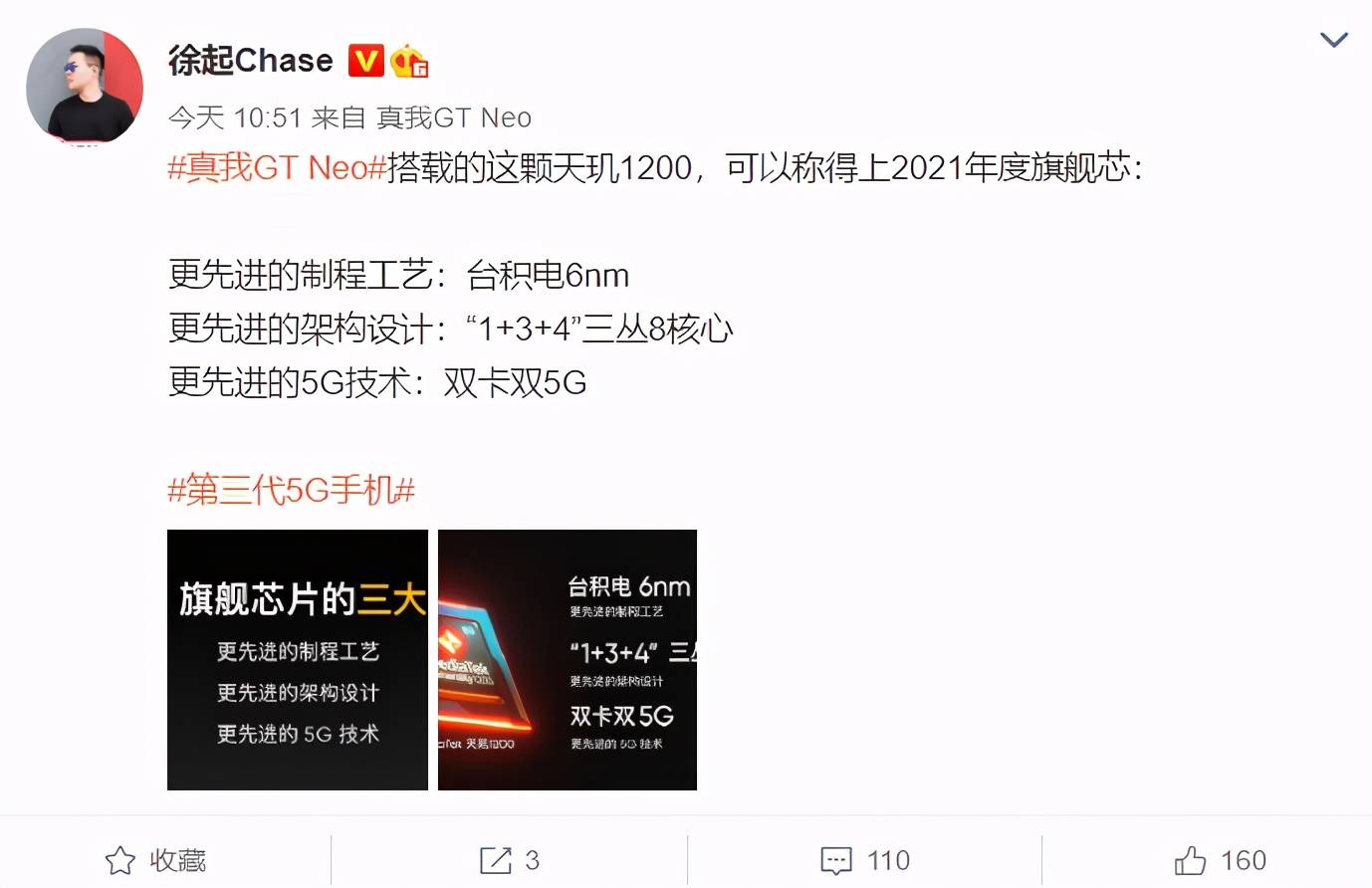
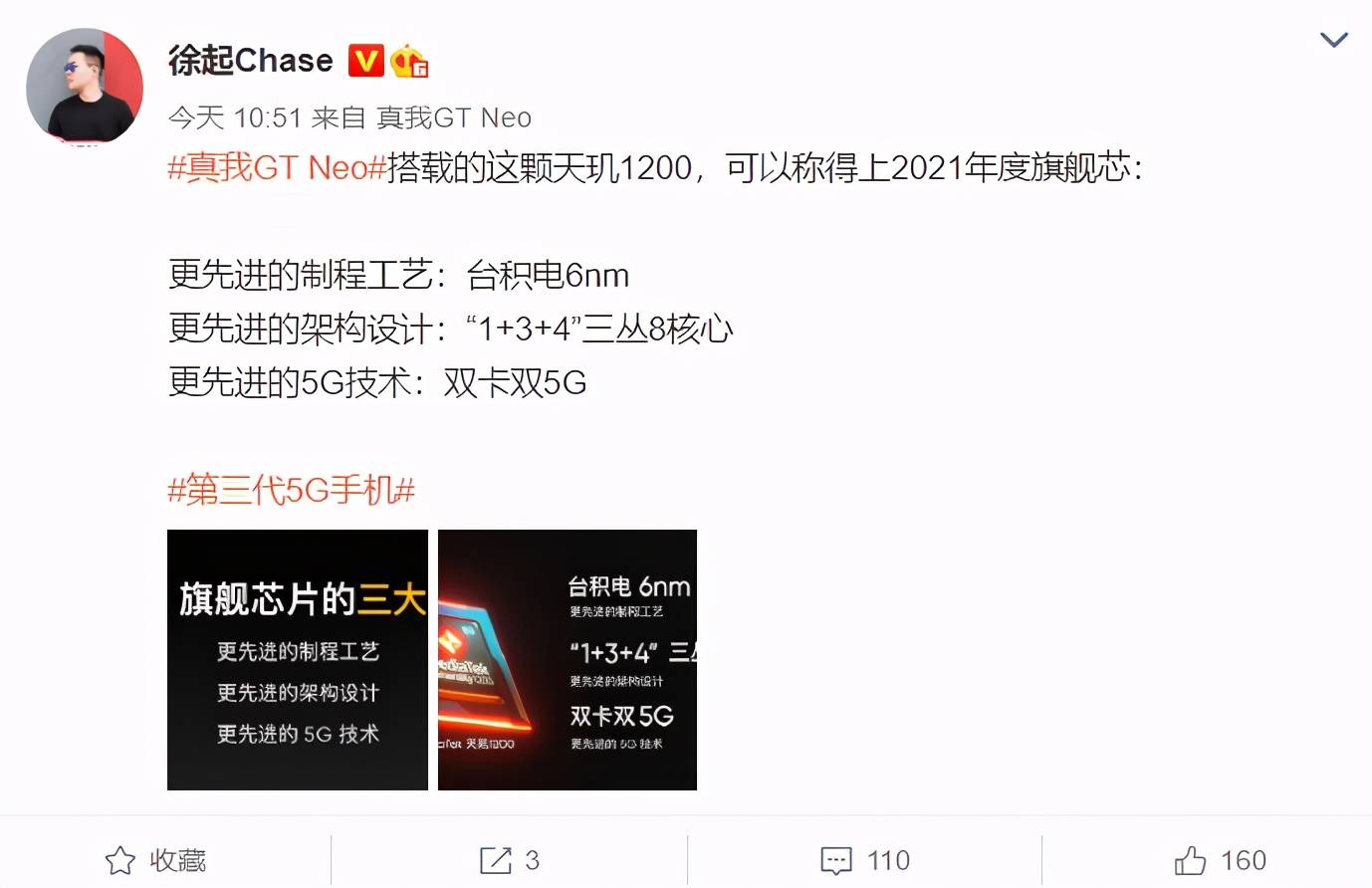 贸易 2021-03-18 15:07:21
贸易 2021-03-18 15:07:21 






 营业执照公示信息
营业执照公示信息
相关新闻